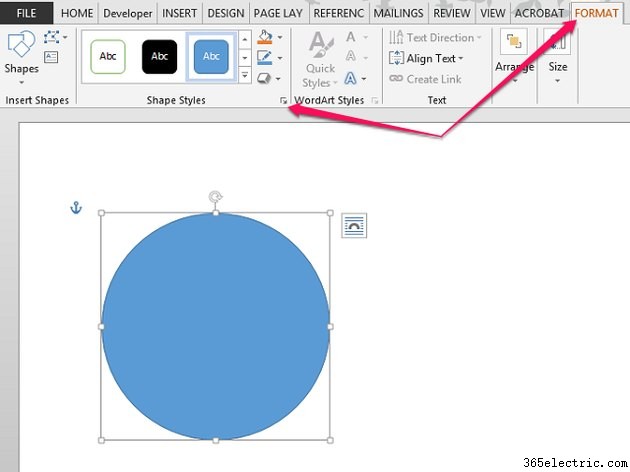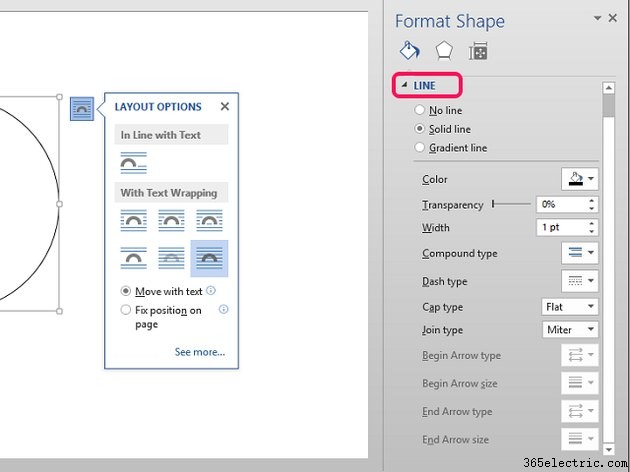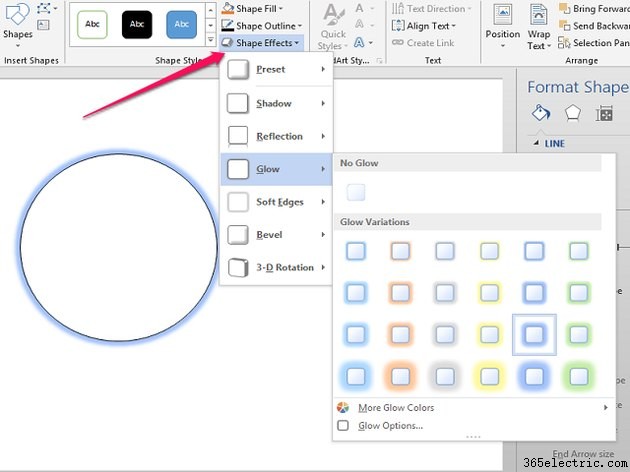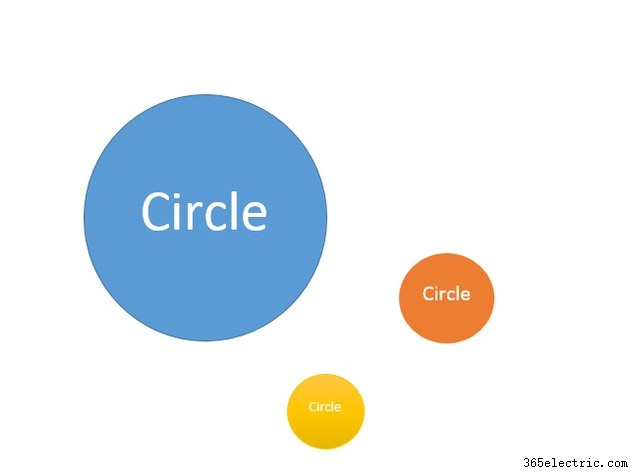Adicionar formas a um documento pode chamar a atenção para algo que você deseja enfatizar. Desenhe um círculo no Microsoft Word 2013 usando as ferramentas na guia Inserir. Seja usado sozinho ou em combinação com outras formas, um círculo chama a atenção do leitor.
Etapa 1

Coloque o cursor onde você deseja o círculo. Do
Inserir guia, clique em
Formas e escolha a
Oval. Dica
Embora a forma seja chamada de Oval, ela também cria círculos. Após a primeira vez que você usa a forma, ela aparece em Formas Usadas Recentemente; caso contrário, o oval é encontrado na seção Formas básicas.
Etapa 2
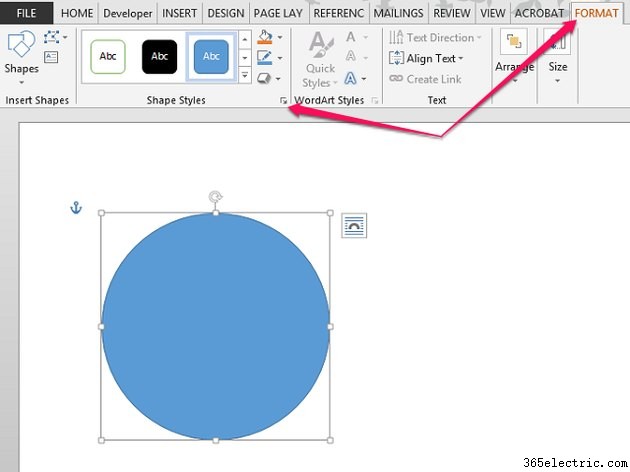
Pressione e segure o
Shift para restringir a forma a um círculo. Clique no círculo e segure enquanto arrasta a forma para o tamanho desejado. A guia muda automaticamente para a guia Formato. Você pode preencher o círculo com uma cor, alterar a cor e a largura da linha e adicionar efeitos na guia Formato. Para ver opções adicionais, clique na seta para expandir o menu Estilos de forma.
Etapa 3

Use o menu Opções de layout para escolher como o círculo aparece em relação ao texto. Use o menu Preencher para escolher cores e estilos dentro do círculo. Clique em uma seleção em qualquer menu para aplicá-la ao círculo.
Etapa 4
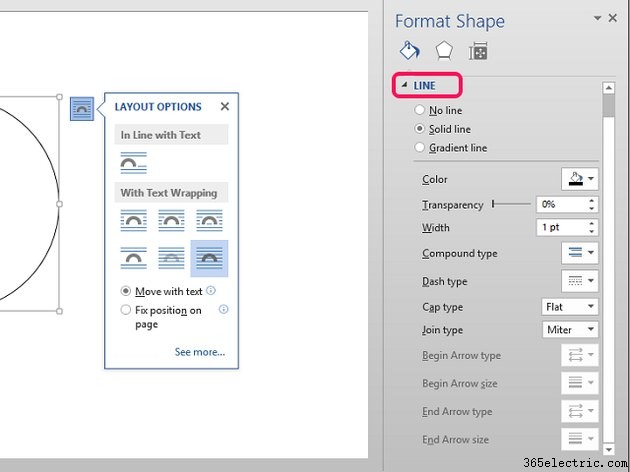
Para selecionar as opções de Linha, clique na seta ao lado de Linha para expandir o menu Linha. Quando você clica em uma seleção, a alteração é aplicada automaticamente ao círculo.
Etapa 5
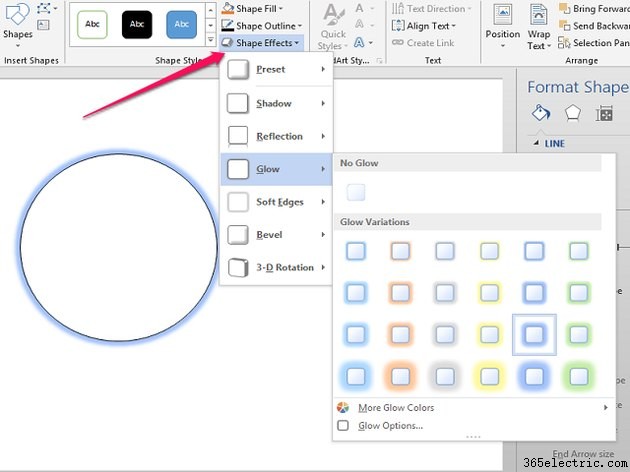
Se você quiser adicionar efeitos, clique em
Efeitos de forma para visualizar o menu suspenso. Expanda qualquer opção clicando na seta ao lado dela. Assim como as outras opções, quando você clica em um recurso, ele é aplicado ao círculo.
Etapa 6
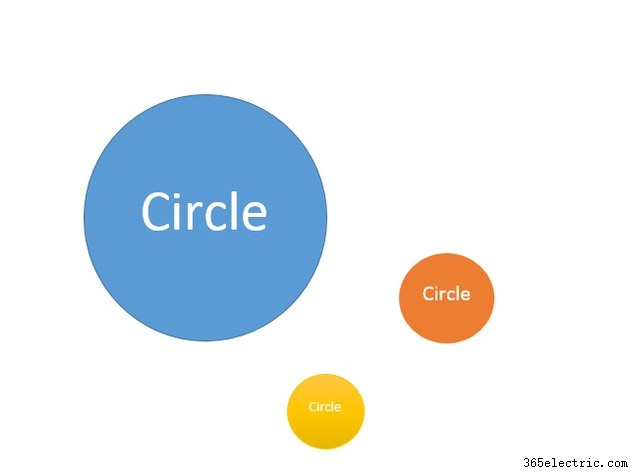
Se você quiser texto dentro do círculo, clique duas vezes em qualquer lugar do círculo e um cursor aparecerá. Digite o texto e pressione
Enter quando terminado.